Adobe Illustrator CS5
15. VINGRINĀJUMI
15.3. Objektu atlase un noformēšana
3. vingrinājums
1. Atvērt Illustrator lietotni un zīmējuma datni vingrinajums_02.ai.
2. Saglabāt to ar citu nosaukumu vingrinajums_03.ai.
3. Lappusē Četrstūri iepazīties ar atlases rīku lietošanu:
- lietojot rīku
 (Selection Tool), secīgi atlasīt četrstūrus pa vienam;
(Selection Tool), secīgi atlasīt četrstūrus pa vienam; - aplūkot, kā izskatās atlasīts objekts, ja View izvēlnē lietotas komandas Show Bounding Box un Hide Bounding Box;
- lietojot rīku
 (Selection Tool) un, turot piespiestu taustiņu
(Selection Tool) un, turot piespiestu taustiņu 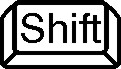 , vienlaikus atlasīt vairākus četrstūrus;
, vienlaikus atlasīt vairākus četrstūrus; - lietojot rīku
 (Selection Tool) atlasīt vairākus četrstūrus vienlaikus, apvelkot tos ar peli;
(Selection Tool) atlasīt vairākus četrstūrus vienlaikus, apvelkot tos ar peli; - lietojot rīku
 (Direct Selection Tool), atlasīt vienu un vairākus kāda četrstūra enkurpunktus un, turot piespiestu peles kreiso pogu, brīvi tos pārvietot. Lietojot komandu Edit / Undo, enkurpunktu pārvietošanu atsaukt;
(Direct Selection Tool), atlasīt vienu un vairākus kāda četrstūra enkurpunktus un, turot piespiestu peles kreiso pogu, brīvi tos pārvietot. Lietojot komandu Edit / Undo, enkurpunktu pārvietošanu atsaukt; - lietojot rīku
 (Lasso Tool), vienlaikus atlasīt vairāku četrstūru enkurpunktus. Izvēlēties rīku
(Lasso Tool), vienlaikus atlasīt vairāku četrstūru enkurpunktus. Izvēlēties rīku  (Direct Selection Tool) un turot piespiestu peles kreiso pogu, brīvi pārvieto kādu no atlasītajiem enkurpunktiem, vienlaikus pārvietojot visus atlasītos. Lietojot komandu Edit / Undo, enkurpunktu pārvietošanu atsaukt.
(Direct Selection Tool) un turot piespiestu peles kreiso pogu, brīvi pārvieto kādu no atlasītajiem enkurpunktiem, vienlaikus pārvietojot visus atlasītos. Lietojot komandu Edit / Undo, enkurpunktu pārvietošanu atsaukt.
4. Atvērt paneli Layers un iepazīties, kā tajā četrstūrus var atlasīt pa vienam vai vairākus vienlaikus.
5. Lietojot paneli Color, zemāk dotajā attēlā ar skaitļiem apzīmētajiem četrstūriem noteikt šādas kontūrlīnijas un pildījuma krāsas:
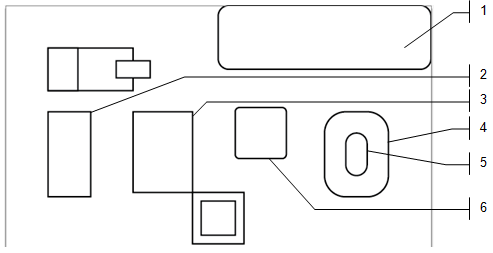
- pirmais četrstūris – krāsu modelis CMYK, līnija C100 M0 Y100 K0, pildījums C15 M100 Y55 K5;
- otrais četrstūris – krāsu modelis CMYK, līnija C100 M0 Y0 K0, pildījums C0 M65 Y100 K0;
- trešais četrstūris – krāsu modelis RGB, līnija R255 G0 B0, pildījums R255 G255 B0;
- ceturtais četrstūris – krāsu modelis RGB, līnija R0 G0 B255, pildījums R255 G255 B0;
- piektais četrstūris – krāsu modelis HSB, līnija H195 S70 B95, pildījums H360 S50 B100;
- sestais četrstūris – krāsu modelis Grayscale, līnija K60, pildījums K20:
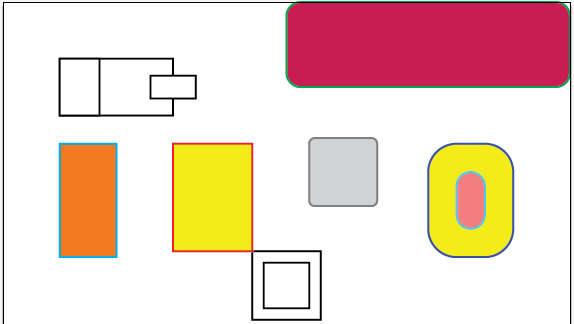
6. Izvēlēties rīku ![]() (Magic Wand Tool) un izpildīt klikšķi uz trešā četrstūra. Tā kā arī ceturtais četrstūris ir ar tādu pašu pildījuma krāsu, arī tas automātiski tiek atlasīts.
(Magic Wand Tool) un izpildīt klikšķi uz trešā četrstūra. Tā kā arī ceturtais četrstūris ir ar tādu pašu pildījuma krāsu, arī tas automātiski tiek atlasīts.
5. Lietojot paneli Swatches lappusē Ovāli, zemāk dotajā attēlā ar skaitļiem apzīmētajiem ovāliem noteikt šādas pildījuma krāsas:
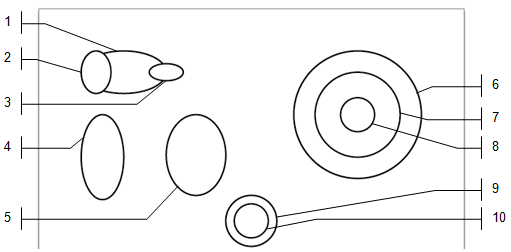
- pirmais ovāls – CMYK Yellow;
- otrais ovāls – CMYK Red;
- trešais ovāls – CMYK Blue;
- ceturtais ovāls – C=70 M=15 Y=0 K=0;
- piektais ovāls – Green, Yellow, Orrange;
- sestais, septītais un astotais ovāls – brīvi izvēlēti pildījumi no paraugu bibliotēkas Nature / Flowers;
- devītais un desmitais ovāls – brīvi izvēlēti pildījumi no paraugu bibliotēkas Patterns / Decorative / Decorative Modern:
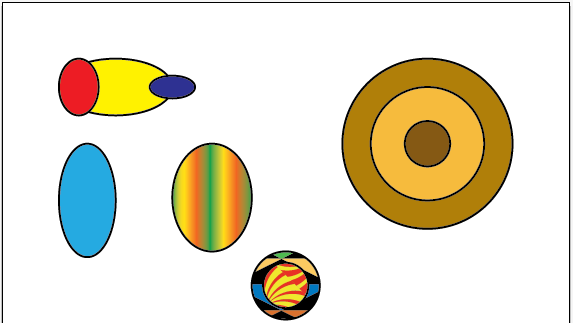
6. Lietojot paneli Stroke, lappuses Līnijas, loki, spirāles, tīkli objektiem veikt šādas izmaiņas kontūrlīniju noformējumā:
- taisnstūrveida tīkla līnijai izvēlēties līnijas biezumu 3 pt;
- horizontālā līnijas segmenta abos galos pievienot bultas Arrow 1;
- vertikālā līnijas segmenta galos pievienot bultas Arrow 37 un Arrow 21;
- pirmās spirāles līnijai izvēlēties līnijas biezumu 2 pt un noteikt līnijai pārtraukumus – līnija 5 pt, pārtraukums 2 pt;
- otrās spirāles līnijai noteikt pārtraukumus – līnija un pārtraukums 3 pt;
- lielākajam lokam izvēlēties līnijas biezumu 6 pt un profilu Width Profile 1, kas piešķir līnijai biezuma izmaiņas efektu:
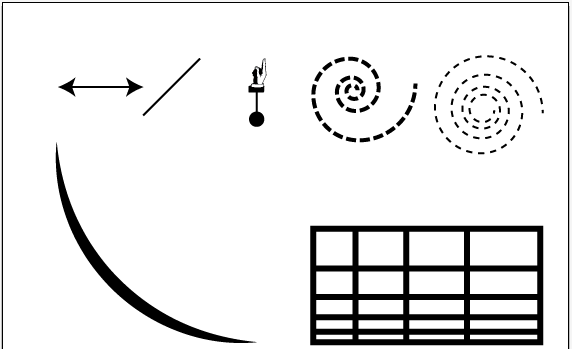
7. Lietojot paneli Gradient vai rīku Gradient Tool, lappuses Daudztūri objektiem izveidot šādas krāsu pārejas aptuveni pēc parauga:
- deviņstūrim – lineāra krāsu pāreja no CMYK Red uz CMYK Yellow;
- trīsstūrim – radiālā krāsu pāreja no White uz CMYK Blue;
- sešstūrim – gatavais krāsu pārejas paraugs Purple Radial;
- trīspadsmitstūrim – brīvi izvēlēta krāsu pāreja pa diagonāli. Pārejai jālieto vismaz četras dažādas krāsas:
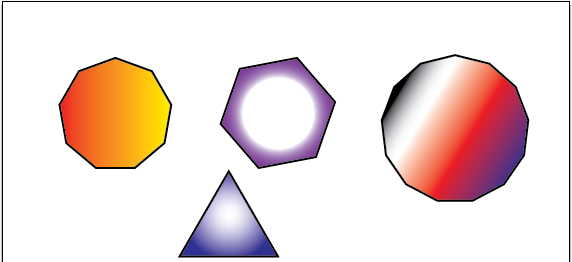
8. Lappusē Zvaigznes pirmajai piecstaru zvaigznei piešķirt pildījuma krāsu CMYK Red.
9. Atvērt paneli Color Guide un krāsu saderības noteikumu (Harmony Rules) sarakstā izvēlēties noteikumus Left Complement:
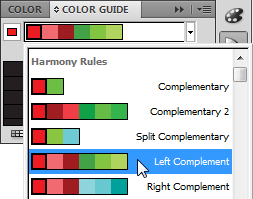
10. Pārējām zvaigznēm piešķirt pildījuma krāsas no izvēlētajiem saderības noteikumiem, piemēram:
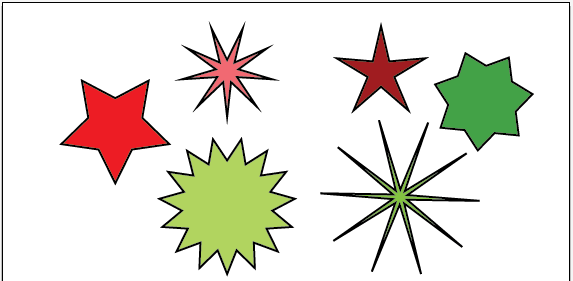
11. Visu lappušu trešo un ceturto kvadrantu izmantot, lai brīvi patrenētos objektu kontūrlīniju un tonējumu noformēšanā, lietojot pārējās materiālā aplūkotās iespējas, piemēram, vadības paneli, dialoglodziņu Color Picker un rīku  (Eyedropper Tool).
(Eyedropper Tool).
12. Saglabāt zīmējuma datnē vingrinajums_03.ai veiktās izmaiņas.
13. Aizvērt zīmējuma datni un lietotni.